【黒い砂漠】キャラメイクのコツとパーツレシピ。リアルな顔の作り方

黒い砂漠で最初に行う作業がキャラメイクです。どこまで細かくやるかは人それぞれですが、キャラメイクだけでも年単位で遊べると言えるほど奥深いものです。
また、別のキャラメイクがあるゲームをプレイする際にも知識は役立ちます。
紙面の都合上全ステップを紹介はできないのですが、調整スライダーの動かし方や個人的に気をつけているポイントなどを紹介していきたいと思います。
Contents
スライダーの動き方を知ろう

顔の造形は「顔の形」メニューから行います。コントローラは3つあり、正式名称はわかりません。本記事では便宜上「移動」「回転」「拡大縮小」と呼ぶことにします。
黒い砂漠は顔の部位をドラッグすることでも直感的にパーツを動かすことが出来ますが、縦×横×深さの3つのスライダーが同時に動いてしまうため、微調整には不向きです。
そのため、ベテランはスライダー調整で顔を作っています。スライダーをどう動かせばどう動くのか?については以下の通りです。
移動コントローラ
 縦横のコントローラでは縦幅で前後移動、横幅で左右の幅、深さで上下に移動します。例えばまぶたを開きたい場合、深さスライダーを使います。
縦横のコントローラでは縦幅で前後移動、横幅で左右の幅、深さで上下に移動します。例えばまぶたを開きたい場合、深さスライダーを使います。
回転コントローラ
 回転のコントローラでは選んだパーツを回転させます。例えばまぶたの角度を変えたい時は縦幅スライダーを使います。
回転のコントローラでは選んだパーツを回転させます。例えばまぶたの角度を変えたい時は縦幅スライダーを使います。
拡大縮小コントローラ
拡大縮小コントローラでは、移動コントローラと似たような動きをするように見えますが、オブジェクト自体のサイズを変更する点がポイントです。
例えば唇に対して深さスライダーを動かせば、唇の厚みを変えることが出来ます。その後、唇を移動させたい場合は移動コントローラを使う、という使い分けになります。
覚えておきたい顔の黄金比(女性の場合)
人が美しいと感じる顔には決まった比率があるそうです。私もいつも意識しているわけではありませんが、後から見るとそれに近いものに仕上がっていることがわかります。
私も黄金比をベースにしながら「崩す」感じで個性を出していく作り方をしています。
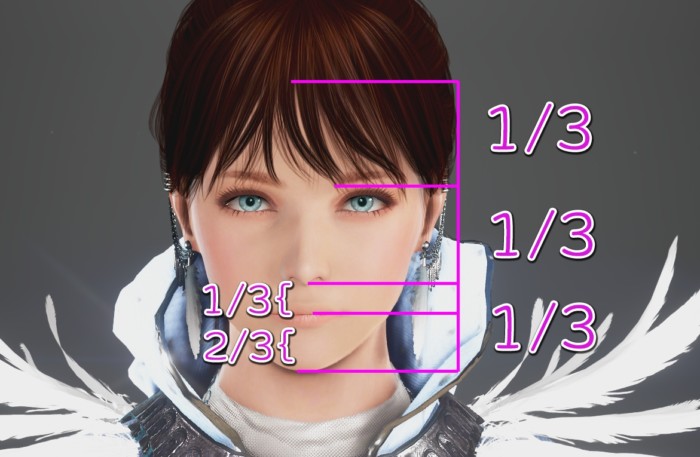 生え際から眉頭の下、眉頭の下から鼻の下、鼻の下から顎先までが均等です。
生え際から眉頭の下、眉頭の下から鼻の下、鼻の下から顎先までが均等です。
鼻の下から顎先までの上1/3に口が来ます。

目の幅とその間はそれぞれ均等になります。

瞳は白めの部分を合わせると黒目部分になるような幅にするとバランスが良いとされます。

眉は小鼻と目尻の延長線上に眉尻が来るようにするとバランスが良いとされています。

鼻先と顎を直線で結んだ内側に唇が収まると美しいとする「Eライン」という横顔の定義があります。
目の作り方
目全体の移動

目全体を移動させるには眼球をクリックし、移動コントローラの横幅スライダーで左右移動、深さスライダーで上下移動が可能です。
ただし、あまり大きく動かさない方が無難です。メガネアバターなどの位置が合わなくなったり、目自体のバランスがおかしくなることがあります。
目を大きめに作る場合にセンター位置を調整するために、ごくわずかに間隔を広げるくらいが良いでしょう。
まぶたの開きを調整する3つの方法

- 移動コントローラ > 深さスライダー(上下に移動するだけ)
- 回転コントローラ > 横幅スライダー(めくれるように開閉)
- 拡大縮小コントローラ > 深さスライダー(まぶたが伸縮、一重・二重的なニュアンスの調整に)
この3つを使い分けてまぶたの開きを作っていきます。
めくりによってまつ毛の方向も変わってくる点に注意が必要です。下まぶたも同様です。
目(まぶた)の幅

まぶたの幅調整は、拡大縮小コントローラの横幅スライダーで調整します。下まぶたも同様です。
まぶたの角度(目の鋭さ、ツリ目)
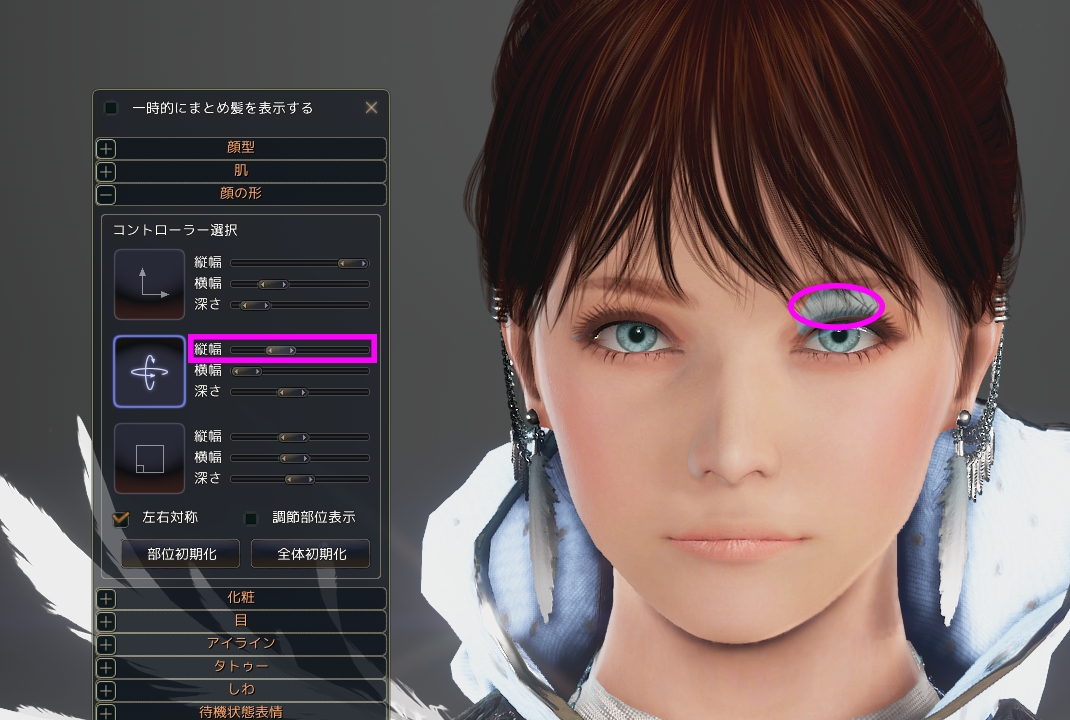
まぶたの角度を調整するには、回転コントローラの縦幅スライダーを使います。ちょっとの調整でだいぶ印象が変わります。
まぶたの移動
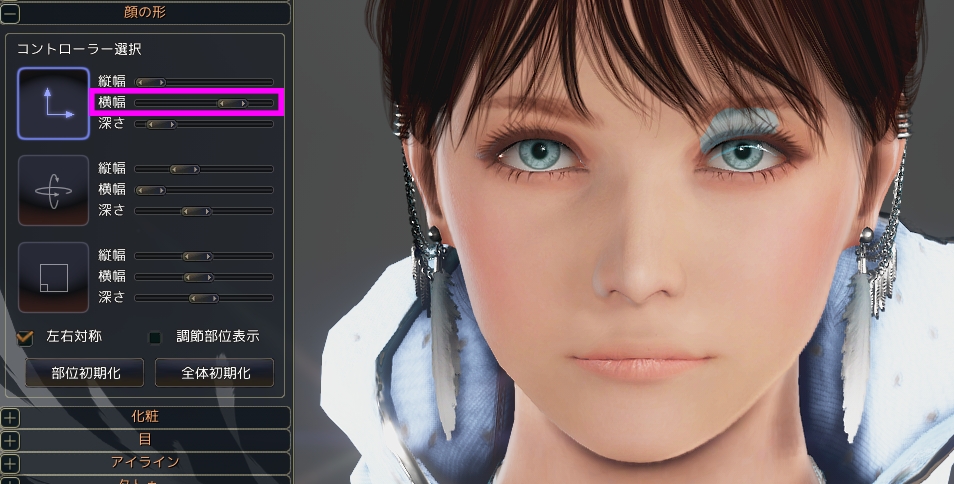
まぶたを左右に移動させるには、移動コントローラの横幅スライダーを使います。

目元の印象が結構変わります。
目頭空間の埋め方
基本的に目が大きいとインパクトがあるので、目を大きくする人が多いと思いますが、注意点があります。

眼球はサイズが固定で球体であるため、目元と目尻に隙間が出来がちです。生身の人間なら周りに肉がつくので気になりませんが、黒い砂漠ではそこから中が見えてしまうのでちょっと気になります。
その辺りを妥協するかどうかは人によります。この後の対策をすると絶対に出来ない造形があるからです。ただし、360°どこから見てもOK!という顔を重視する場合は、必ずチェックするポイントです。
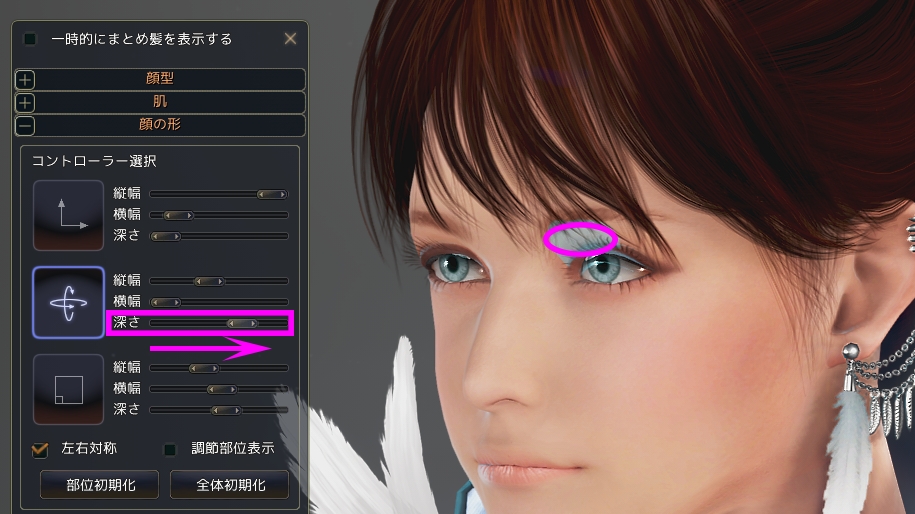
まず、上まぶたを選択し、回転コントローラの深さスライダーを右に寄せます。そうすると、まぶたが回転して目頭の方が詰まっていきます。
これは正面からの顔の見た目も変わるので、バランスを見ながら決めていきます。
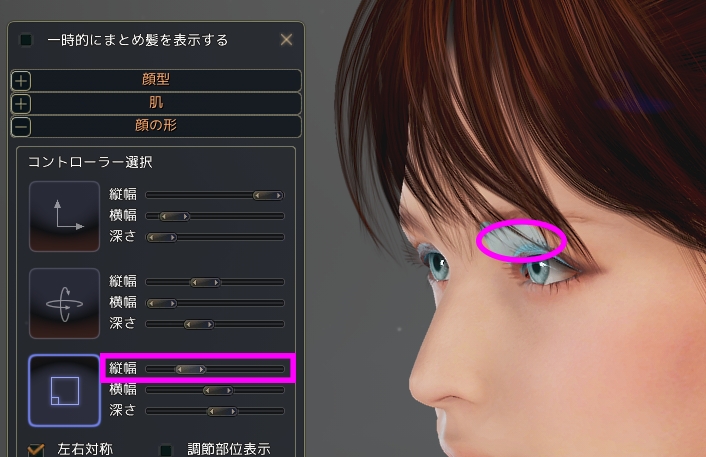
次に、上まぶたが干渉しない程度に密着させます。拡大縮小コントローラの縦幅スライダーを使います。


目尻を整える

目尻を少し奥まったようにしてみます。
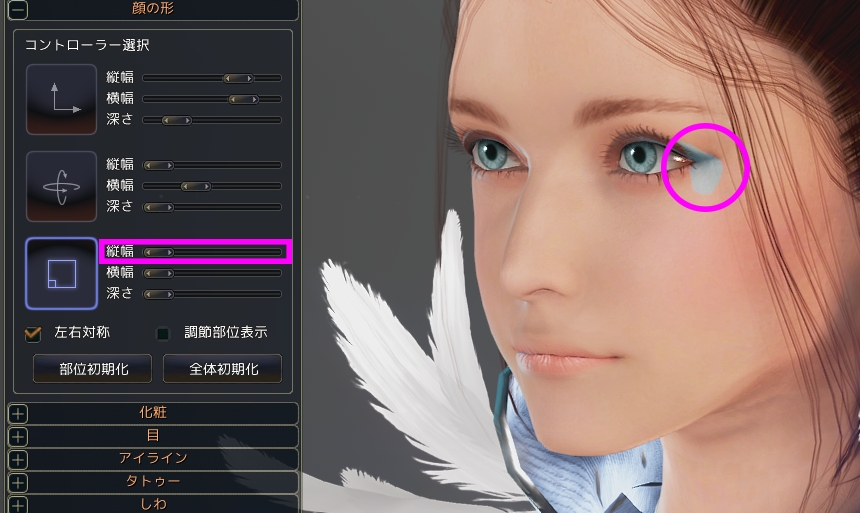
目尻を選択し、拡大縮小コントローラの縦幅スライダーを左に持って行くと、目尻が奥の方へ行きます。
奥にやると破綻する場合、眼球に対して幅が足りていないので、移動コントローラの横幅スライダーで少し幅を広げるか、まぶたを拡大縮小コントローラの横幅スライダーで広げます。
これも目頭と同様に、眼球の端が見えがちなので悩ましいところです。
瞳の調整
目の大枠を作ったら、目の色や瞳孔、虹彩のサイズを調整していきます。
水晶体
 水晶体のデザインで私が使うのは、ほぼ左上の1つめか2つめです。これ以外だとファンタジーな印象が強いかなと思います。色は黒で良いと思います。
水晶体のデザインで私が使うのは、ほぼ左上の1つめか2つめです。これ以外だとファンタジーな印象が強いかなと思います。色は黒で良いと思います。
ここで眼球の高さ調整が可能です。高さは若干上げて、虹彩の下の縁が下まぶたと軽く触れる程度にすることが多いです。
透明度は私は40%くらいが好きです。
反射と輝きを適切に設定することによって瞳に光が入るので、SSの映りがよくなります。

虹彩はかなり好みでやっていいと思います。私はブルー系、グレー系など実際にありそうな色を使うことが多いです。透明度も好みですが50%以下にすることが多いです。

サイズが非常に重要で、冒頭のこの割合になるべく合わせます。虹彩が大きすぎると違和感が出ますし。小さすぎるとちょっと怖くなります。
瞳孔

瞳孔とは、虹彩の中央の真の黒目の部分です。ここはどんな人種でも黒なので、私は黒を選んでいます。透明度はある程度上げます。
サイズがとても重要です。人間の瞳孔は明るい所では小さく、暗い所や関心があるものに対しては大きくなります。

このくらいの範囲だと思います。瞳孔のサイズを上げるとやや可愛い印象になり、サイズを小さくすると冷徹な印象になると思います。
「顎ボール」で顎の長さを調整
顎のちょっと下に通称「顎ボール」と呼ばれる調整ポイントがあります。クリックして移動と拡大縮小コントローラの深さスライダーを使い、顎の長さを変えます。
唇や歯のかみ合わせなどにも影響するので、口の周辺も一緒にいじることになります。
 鼻の下から口、顎先までが長いと、ちょっと老けた感じになります。若々しくするには顎を短くし、口を鼻の下から顎までの上1/3の位置に調整します。
鼻の下から口、顎先までが長いと、ちょっと老けた感じになります。若々しくするには顎を短くし、口を鼻の下から顎までの上1/3の位置に調整します。
口の作り方
口の調整は細かく手難しいですが、他の人と差が付くポイントなので是非トライしてみてください。

口を目立たせたくない余りに小さくしてしまうとアンバランスになりがちです。スペースが目立ってしまい、顎周りが顔が大きく見えるのです。

口がある程度大きいと意外にも小顔に見えます。頬や顎を削る前に口を大きくすることが有効です。
口の幅
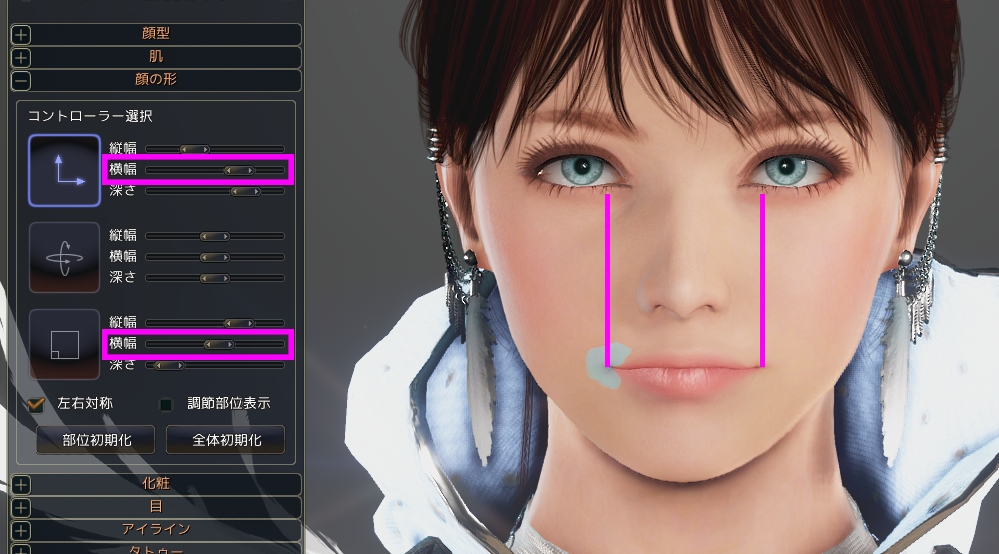
最初に、口の幅を決めます。口の端が黒目の端にかぶるくらいに広げます。これより小さくしないで、造形やカラーで違和感がないように調整していきます。
コントローラは移動コントローラの横幅スライダー、拡大縮小コントローラの横幅スライダーを使います。
唇の厚さの調整
唇の厚さは個人差がありますが、上手に作るとボリューム感はありながらも主張し過ぎない唇を作ることが出来ます。

唇はセンターと左右に分かれており、更に上唇と下唇に分かれています。この6ブロックを上手く造形し、どの角度から見ても破綻しないようにするのは、瞳以上に慣れが必要です。
上唇を薄めに、下唇を少し厚くするとバランスがとれるのではないかと思います。まあ好みですけどね。
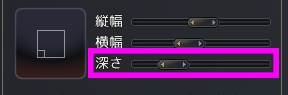
拡大縮小コントローラの深さスライダーを使って厚さの調節が出来ます。
唇の巻き込み調整
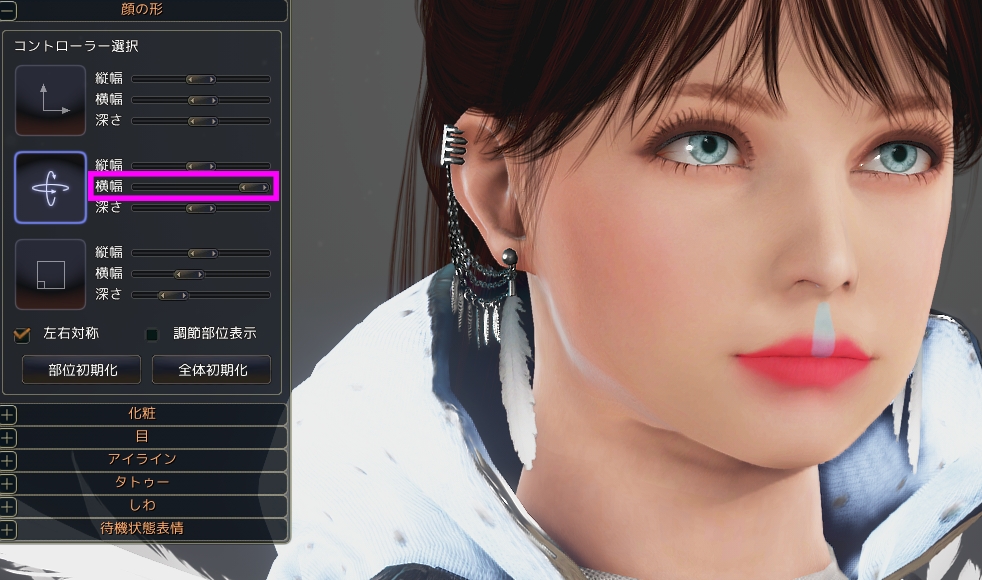
回転コントローラの横幅スライダーで唇がどの程度巻き込んでいるかを調整できます。これを使って唇の厚みやニュアンスを調整しています。
唇の幅の調整

唇の幅は、移動コントローラの横幅スライダーと拡大縮小コントローラの横幅スライダーを使って行います。これがかなりバランスとして重要です。個性が出る部分でもあるので、上下ともに自分でしっくりくる形にします。
唇の前後位置の調整
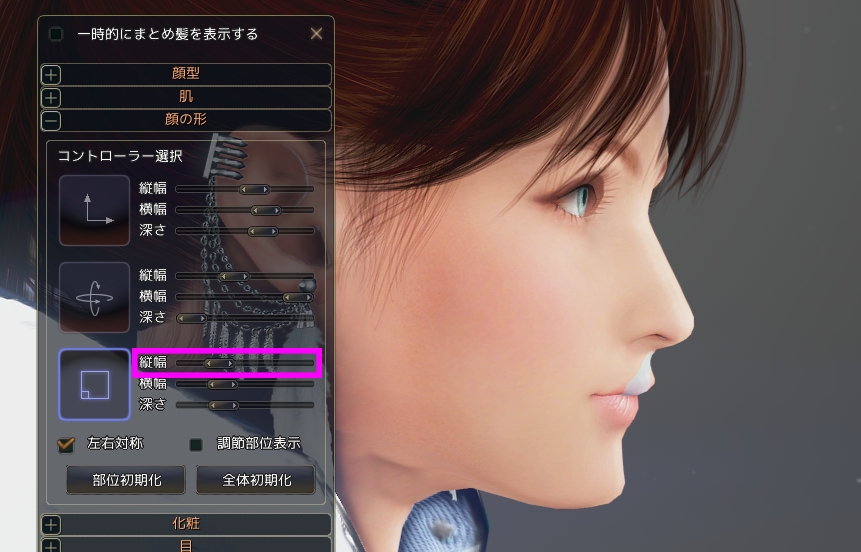
唇の前後位置は拡大縮小コントローラの縦幅スライダーで調整します。基本的には上唇がやや前に、下唇は少し控えめに突出するようにします。
輪郭の調整

輪郭は適当に移動コントローラで調整すればOKかなと思います。注意点としては、頬や顎を細くしすぎないことです。輪郭がガタガタになりやすくなります。
眉毛
化粧 > 眉毛

眉毛は髪の毛のカラーに合わせると統一感が出ます。高さの調整によって人種感が出ますが、上げ下げすると眉の太さや形状が変わるので注意が必要です。
メイクはほとんどしないほうがいい?
ゲームに降りると光源の影響をモロに受けます。画面フィルターやコントラスト設定によっては特にアイメイク、チーク、アイライン、まつ毛などが過剰に強調されがちなので注意が必要です。適用するなら本当に軽めが良いかもしれないと最近は思っています。
笑顔と真顔の両立が終着点

笑顔におけるパーツの動き方は固定のようなので、口元のバランスなどを変えていると笑顔の時に不自然になりやすいです。
笑顔状態に合わせると今度は真顔が…となりがちであり、どちらに寄せるにせよ妥協はどうしても必要になってきます。
クラスや利用する顔型によっても難易度が違いますし、口周りの黄金比も多少変わってきます。
こちらの記事で笑顔固定で編集する方法を紹介しています。(2025/5現在修正されて出来なくなりました)
ウルトラ & 8KでSSを撮るのに必要なスペックは?
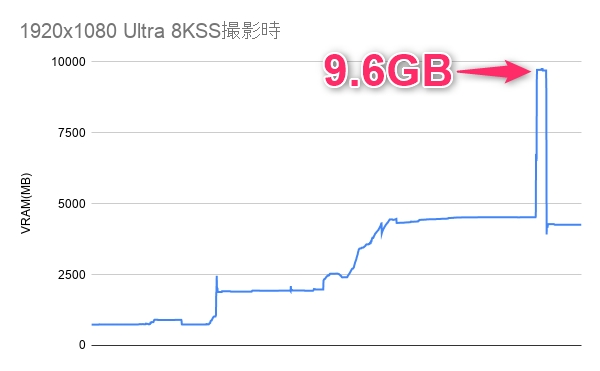
8Kのスクリーンショットは非常に高精細にスクリーンショット撮影ができるのですが、最高画質のウルトラモードを使用時は、撮影に9.6GBのVRAMを使いました。
恐らく「VRAMがあるだけ使う」という感じだと思います。VRAM8GBのグラフィックボードでも8Kスクリーンショットは撮影できますが、10GB以上のVRAM搭載グラボのほうが連写時などは安定する感じがします。
もしウルトラモードなどで遊べるPCを買い替える場合は、グラフィックボードのVRAM量も意識して選ぶと良いでしょう。
記事の内容は執筆、更新日時時点の情報であり、現在は異なっている場合があります。 記載されている会社名・製品名・システム名などは、各社の商標、または登録商標です。
黒い砂漠 ©Pearl Abyss Corp. All Rights Reserved.
Black Desert ©2019 PEARL ABYSS CORPORATION. All Rights Reserved.
サイト上の黒い砂漠の著作物利用に関しましてはPEARL ABYSS社の公認をいただいております。
【今日のおすすめ】
【auひかり】最大10Gbpsの超高速通信!最大126,000円還元キャンペーンキャッシュバックで初期工事費も実質無料!











